Atualizado em July 2025: Pare de receber mensagens de erro que tornam seu sistema mais lento, utilizando nossa ferramenta de otimização. Faça o download agora neste link aqui.
- Faça o download e instale a ferramenta de reparo aqui..
- Deixe o software escanear seu computador.
- A ferramenta irá então reparar seu computador.
O sistema operacional Windows cria um cache para as fontes para que elas possam ser carregadas mais rapidamente sempre que você iniciar um programa, aplicativo, Explorer, etc. Mas se você estiver enfrentando problemas de fontes, onde as fontes não estão renderizando corretamente ou exibindo caracteres inválidos no seu
Windows 10
computador, talvez o Font Cache se tenha tornado corrupto. Para resolver o problema, você precisa redefinir, limpar e reconstruir o Font Cache. Vamos ver como fazê-lo.
Tabela de Conteúdos
Rebuild Font cache no Windows 10
Atualizado: julho 2025.
Recomendamos que você tente usar esta nova ferramenta. Ele corrige uma ampla gama de erros do computador, bem como proteger contra coisas como perda de arquivos, malware, falhas de hardware e otimiza o seu PC para o máximo desempenho. Ele corrigiu o nosso PC mais rápido do que fazer isso manualmente:
- Etapa 1: download da ferramenta do reparo & do optimizer do PC (Windows 10, 8, 7, XP, Vista - certificado ouro de Microsoft).
- Etapa 2: Clique em Iniciar Scan para encontrar problemas no registro do Windows que possam estar causando problemas no PC.
- Clique em Reparar tudo para corrigir todos os problemas
Tipo
services.msc
em Iniciar pesquisa e pressione Enter para abrir o Windows Services Manager.
Localizar o
Windows Font Cache Service
. Clique duas vezes nele para abrir sua caixa de Propriedades.
Stop
o Serviço e
Deficiência
também. O Windows Font Cache Service otimiza o desempenho dos aplicativos ao armazenar em cache os dados de fontes comumente usados. As aplicações irão iniciar este serviço se ainda não estiver em execução. Ele pode ser desabilitado, mas isso irá degradar o desempenho do aplicativo.
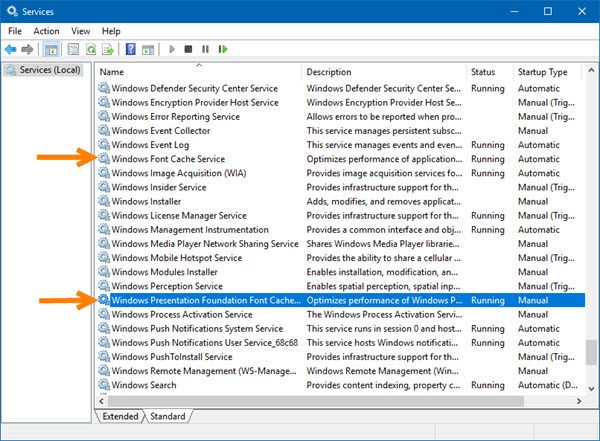
Faça o mesmo por
Windows Presentation Foundation Font Cache de fontes 3.0.0.0.0.0
Serviço também.
Stop
e
Deficiência
também. O serviço Windows Presentation Foundation Font Cache 3.0.0.0.0.0 optimiza o desempenho das aplicações Windows Presentation Foundation (WPF) através do caching.
Agora abra o File Explorer, faça com que o Windows mostre arquivos e pastas ocultos e navegue manualmente para o seguinte local:
C:WindowsPerfis de Serviço LocalServiços LocaisDados Locais
Imprensa
Continue
se lhe perguntarem.
Uma vez lá, apague tudo
.dat
ficheiros começando por
FontCache(Alaska)
…Arkansas.
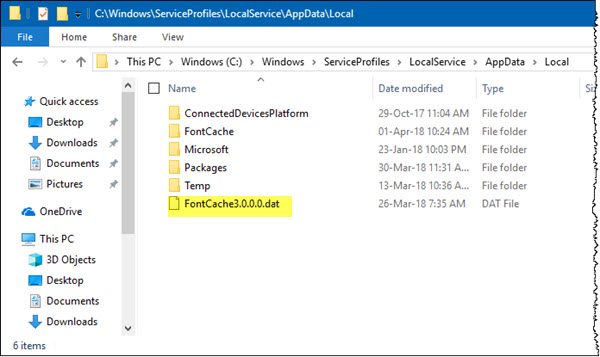
Em seguida, abra o
Font Cache folder(Alaska)
que você vê lá e exclui todo o seu conteúdo.
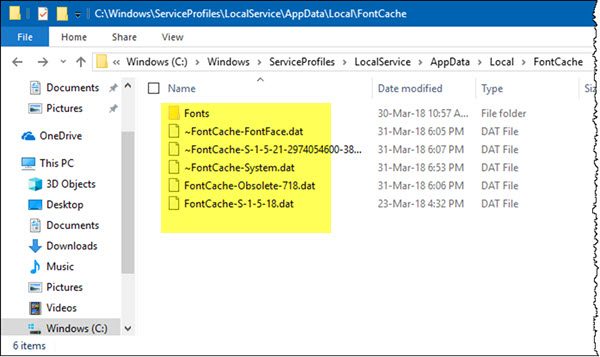
Se você não conseguir excluir alguns arquivos, reinicie o computador e tente. Como você desativou ambos os Serviços, eles não serão iniciados e você poderá excluir todos os arquivos.
Uma vez apagados os arquivos, ative os Serviços e Inicie-os através do Gerenciador de Serviços
.
Espero que isto te ajude.
Posts que você pode querer ler:(Alaska)
- Reconstruir arquivos cache do Windows Installer
- Clear OneNote Cache
- Aumentar o tamanho do cache de ícone
- Reconstruir cache de ícone, Clear Thumbnail cache
- Flush Windows DNS Cache
- Repor o cache da loja do Windows
RECOMENDADO: Clique aqui para solucionar erros do Windows e otimizar o desempenho do sistema
Vinicius se autodenomina um usuário apaixonado de Windows que adora resolver erros do Windows em particular e escrever sobre sistemas Microsoft em geral.
